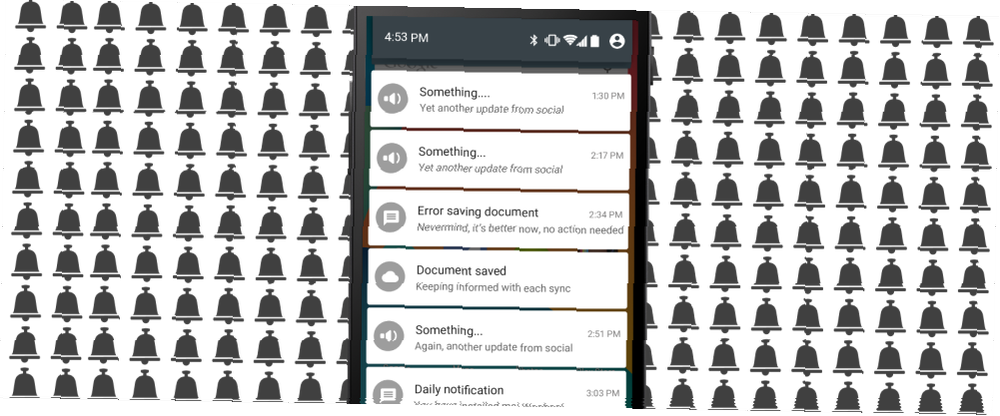
Lesley Fowler
0
3130
691
Powiedz mi, czy to brzmi znajomo: jesteś w trakcie ważnej pracy, a telefon brzęczy wraz z komunikatem “ding”. Zaznaczasz to, aby zobaczyć powiadomienie - w końcu nie chcesz przegapić niczego ważnego. Przesuwasz w dół pasek powiadomień Androida i jest tam: irytująca reklama, wiadomość z aplikacji, której nie potrzebujesz, lub coś równie bezużytecznego. Skończmy z tym, prawda??
Nie zrozum mnie źle, uwielbiam powiadomienia na Androida. Są to jedne z najbardziej użytecznych funkcji systemu operacyjnego, jeśli są odpowiednio wykonane. W rzeczywistości używam Pushbullet do synchronizacji powiadomień z komputerem. Ale twórcy aplikacji przekazują teraz niepotrzebne informacje, co okazuje się prawdziwym problemem.
Problem z niechcianymi powiadomieniami
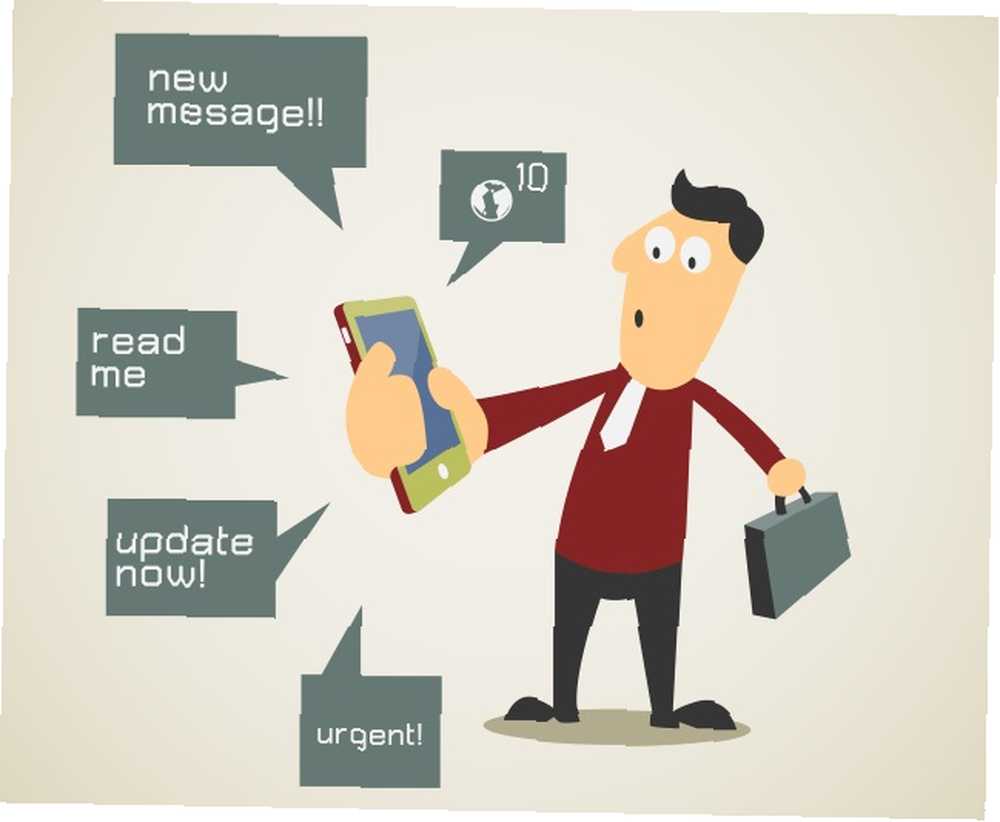
W badaniu opublikowanym w tym miesiącu badacze z Uniwersytetu Stanowego Florydy twierdzą, że powiadomienia rujnują koncentrację ludzi, niezależnie od tego, czy jest to krótki sygnał dźwiękowy, czy trwały dzwonek. Charakter powiadomienia nie ma znaczenia; to jest równie destrukcyjne. Nie musisz nawet wchodzić w interakcje z telefonem.
“Okazało się, że same powiadomienia z telefonu komórkowego znacznie zakłócały działanie wymagającego uwagi zadania, nawet gdy uczestnicy nie mieli bezpośredniej interakcji z urządzeniem mobilnym podczas zadania,” badanie mówi. Autorzy twierdzą również, że to zachowanie nie było ograniczone do “uzależnieni od smartfonów”, ale znaleziono go powszechnie wśród zwykłych użytkowników smartfonów.
Oto ważna linia:
“Skala zaobserwowanych efektów rozproszenia uwagi była porównywalna z tymi obserwowanymi, gdy użytkownicy aktywnie korzystali z telefonu komórkowego, zarówno do połączeń głosowych, jak i wiadomości tekstowych.”
Tak, powiadomienie jest tak samo rozpraszające, jak faktyczne używanie telefonu. To kolejny przerażający przykład tego, co smartfony robią z ciałem i umysłem.
Nie demonizuję tutaj wszystkich powiadomień. Niektóre z nich są ważne i konieczne, więc możesz nie chcieć wyłączać wszystkich powiadomień na wszystkich urządzeniach. Ale chociaż musisz zobaczyć ważny tekst, prawdopodobnie nie musisz wiedzieć, że Amazon ma dzisiaj wyprzedaż artykułów kuchennych! Nadszedł czas, aby pozbyć się niechcianych informacji, a nawet zbudować lepsze nawyki smartfonów Buduj lepsze nawyki smartfonów z 8 poprawkami na ekranie głównym Buduj lepsze nawyki smartfonów z 8 poprawkami na ekranie głównym Te proste poprawki na ekranie głównym smartfonów mogą sprawić, że Twój telefon będzie mniej atrakcyjny i uwolni cię od zrób więcej. . I to też jest dość łatwe!
Jak blokować powiadomienia z dowolnej aplikacji
W zależności od używanej wersji Androida istnieją dwa sposoby łatwego zatrzymywania powiadomień z aplikacji.
Na Androidzie 5.0 Lollipop i nowsze
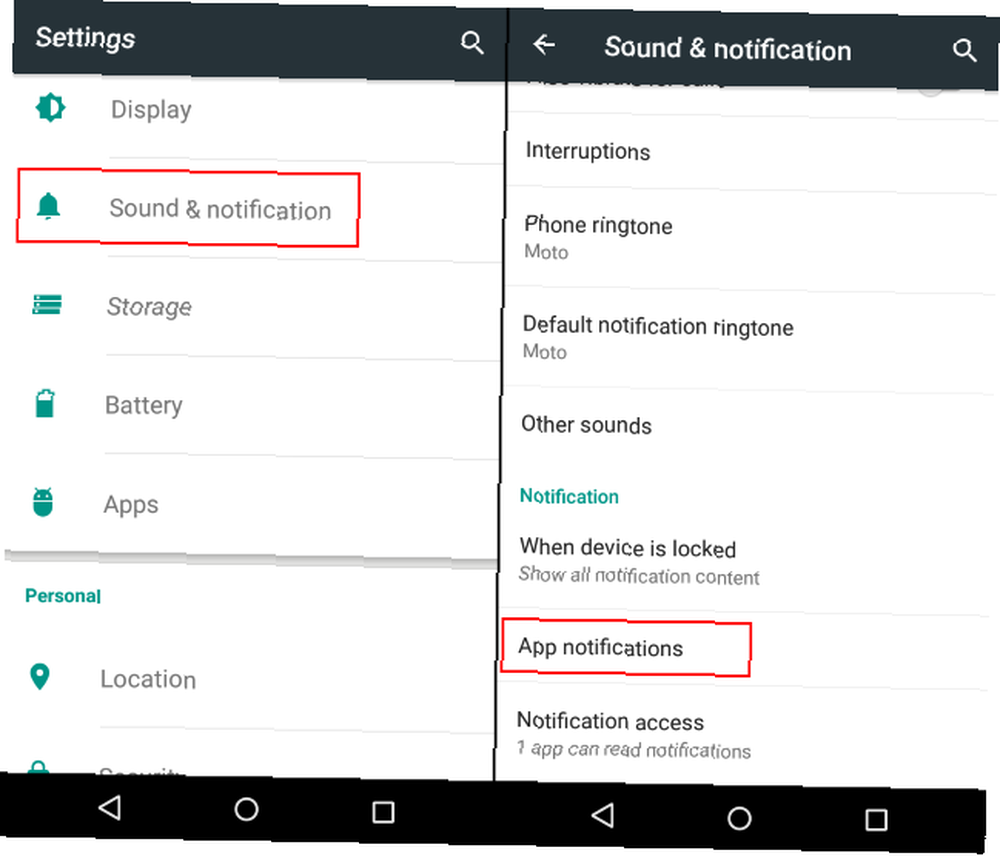
Nowy Android 5 Lollipop Android 5.0 Lollipop: Co to jest i kiedy go dostaniesz Android 5.0 Lollipop: Co to jest i kiedy go dostaniesz Android 5.0 Lollipop jest tutaj, ale tylko na urządzeniach Nexus. Co dokładnie jest nowego w tym systemie operacyjnym i kiedy możesz spodziewać się, że pojawi się na twoim urządzeniu? znacznie ułatwił użytkownikom powiadomienia, wprowadzając własną sekcję.
- Iść do Ustawienia > Dźwięk i powiadomienie > Powiadomienia aplikacji
- Wybierz aplikację, którą chcesz zatrzymać
- Naciśnij przełącznik dla Blok, które nigdy nie będą wyświetlać powiadomień z tej aplikacji
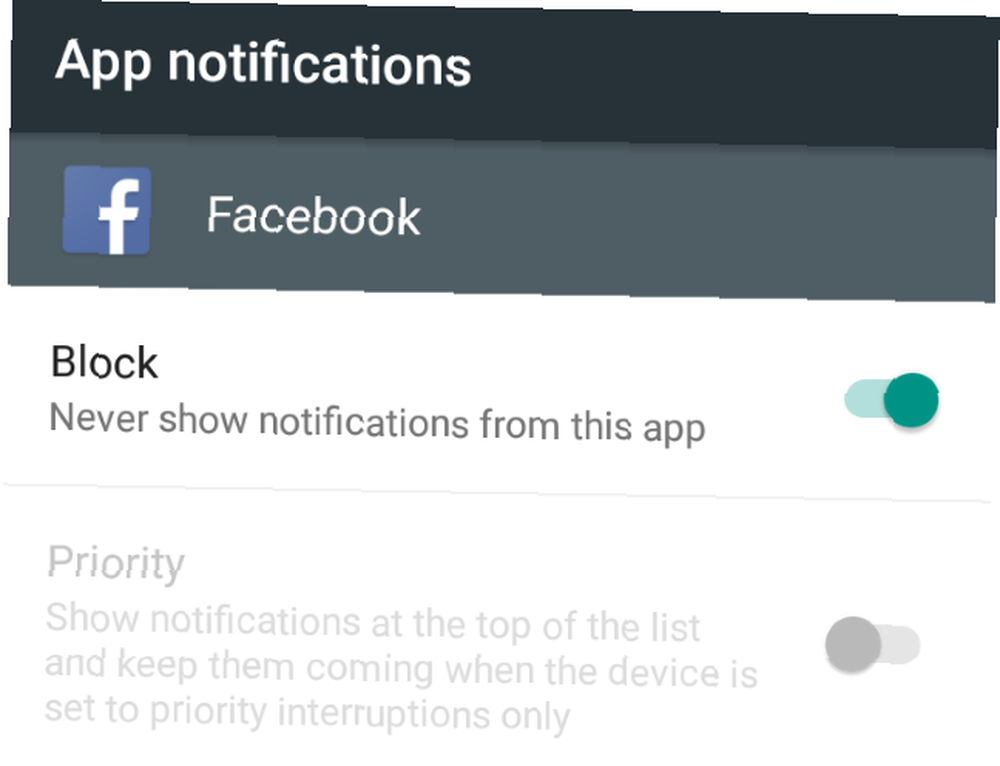
Nie przejmuj się tutaj trybem priorytetowym. Tryb priorytetowy to nowy system Android, który pozwala na pewne “na białej liście” aplikacje wyświetlają powiadomienia, gdy telefon jest ustawiony na “Priorytet” tryb, który jest wersją Lollipopa “Nie przeszkadzać”.
Na Androida 4.1 Jelly Bean do 4.4 Kit Kat
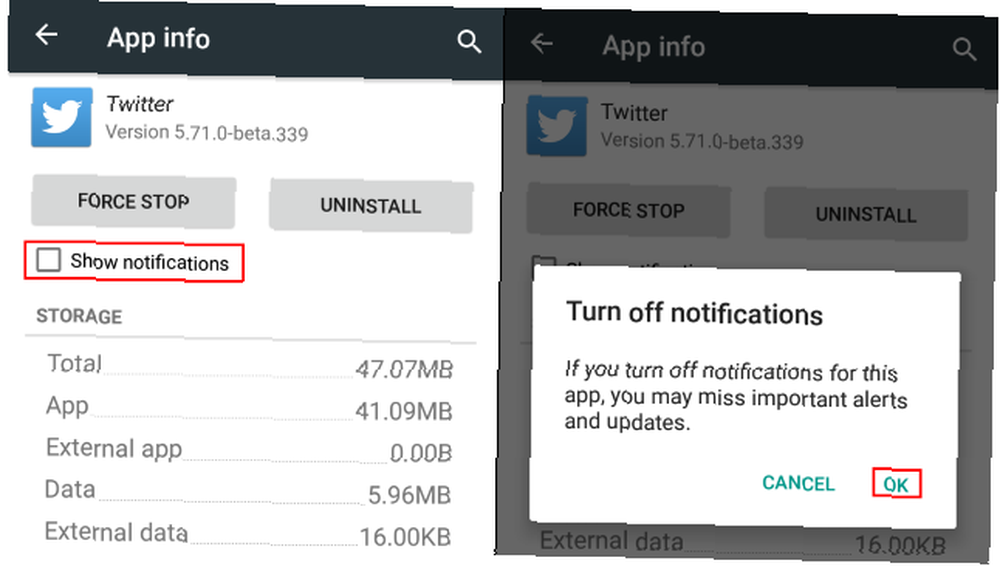
Jeśli nie masz jeszcze Lollipopa, nie martw się. Nadal możesz blokować powiadomienia na swoim telefonie bez większego zamieszania, o ile korzystasz z systemu Android 4.1 Jelly Bean lub nowszego.
- Iść do Ustawienia > Aplikacje
- Wybierz aplikację, którą chcesz zatrzymać
- Dotknij, aby odznacz pudełko na Pokaż powiadomienia
Na Androidzie 4.0 Ice Cream Sandwich lub starsza
Niestety w starszych wersjach Androida nie można wyłączyć powiadomień z aplikacji. Chris miał kilka sugestii, kiedy ostatnio rozmawialiśmy o tym, jak blokować reklamy z powiadomieniami Jak blokować reklamy z obszaru powiadomień na telefonach z Androidem Jak blokować reklamy z obszaru powiadomień na telefonach z Androidem Czy widziałeś kiedyś reklamę w obszarze powiadomień Androida? Niektóre aplikacje nadużywają swoich uprawnień do powiadomień, aby wyświetlać reklamy, gdy nawet ich nie używasz. Dobrą wiadomością jest to, że możesz określić, które aplikacje…, ale najmądrzejszym krokiem jest naprawdę aktualizacja telefonu.
Znajdź, skąd pochodzi powiadomienie
Teraz, gdy wiesz, jak zablokować powiadomienie, nadal pozostaje pytanie, którą aplikację musisz zatrzymać. Jeśli nie wiesz, skąd pochodzi to powiadomienie, możesz w łatwy sposób dowiedzieć się na dowolnym urządzeniu Jelly Bean z Androidem 4.1 lub nowszym.
Metoda 1: Jeśli nadal możesz zobaczyć powiadomienie
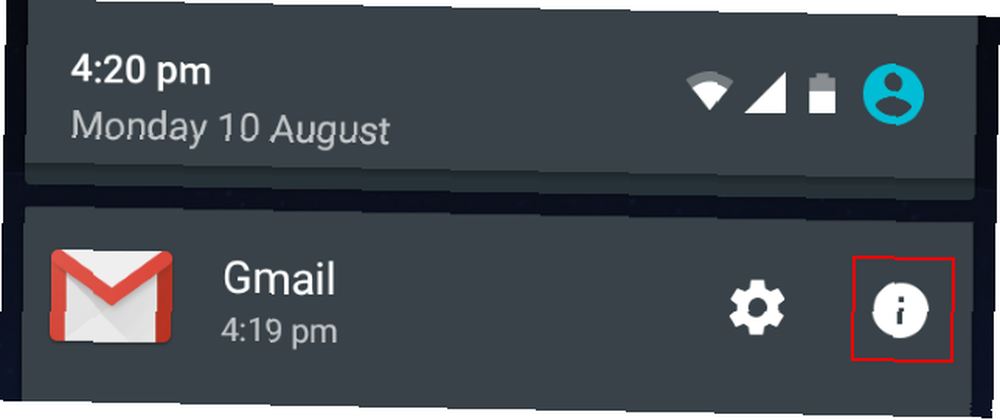
Jeśli powiadomienie jest nadal widoczne, tj. Nie wchodziłeś z nim w interakcję ani go nie odrzucałeś, możesz szybko znaleźć aplikację.
- Naciśnij i przytrzymaj powiadomienie i zobaczysz “ja” ikona, jak na zdjęciu. Dotknij tego.
- Spowoduje to przejście do aplikacji w ustawieniach. Dotknij, aby odznacz pudełko na Pokaż powiadomienia.
Metoda 2: Jeśli nie widzisz powiadomienia
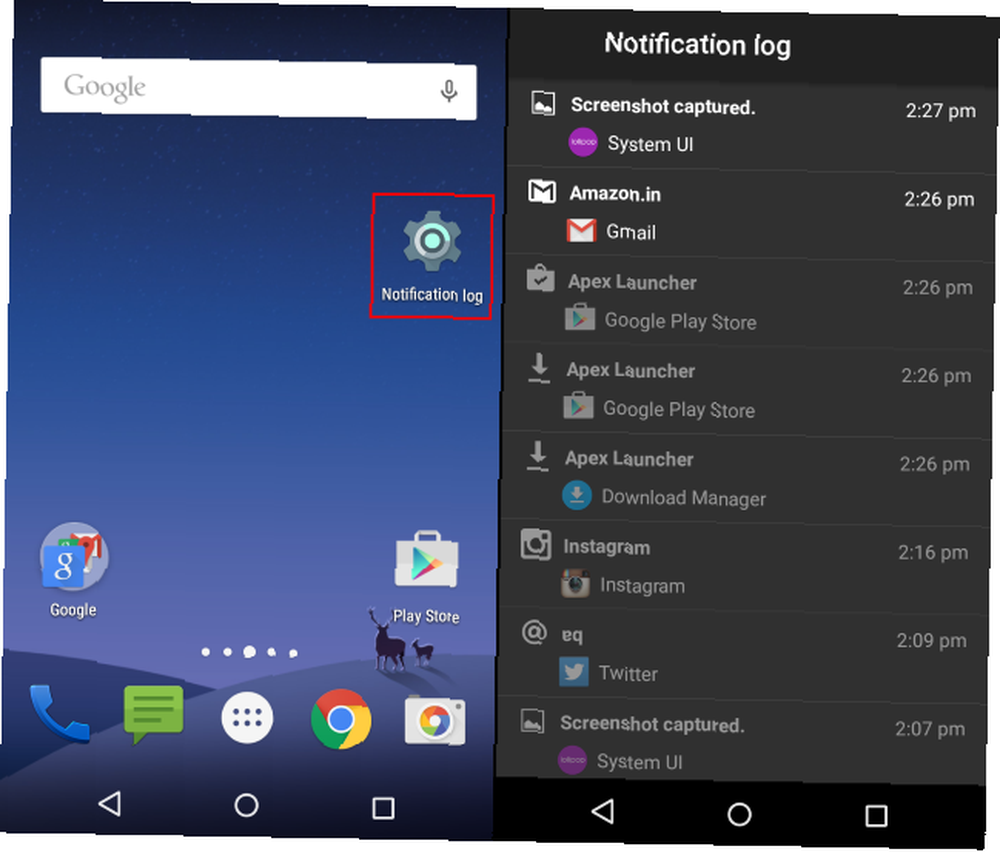
Jeśli odrzuciłeś powiadomienie w przypływie frustracji, nie martw się, nadal możesz je wyśledzić. Firma Digital Inspiration odkryła szybką metodę wyszukiwania historii powiadomień. Jest to część domyślnych widżetów Androida na nowych i starych telefonach. 11 najlepszych widżetów na ekran główny Androida. 11 najlepszych widżetów na ekran główny Androida. Przy tak wielu widżetach na Androida, które są najlepsze? Oto najlepsze widżety na Androida na pogodę, notatki i wiele innych. :
- Naciśnij i przytrzymaj dowolne miejsce na ekranie głównym, aby wyświetlić okno dialogowe Widżety.
- Kran Skrót > Skrót do ustawień > Dziennik powiadomień
- Zobaczysz nowy Dziennik powiadomień ikona na ekranie głównym. Stuknij to, aby wyświetlić całą historię powiadomień.
- Stuknij dowolną aplikację, a przejdziesz do niej w ustawieniach. Jak zwykle dotknij odznacz pudełko na Pokaż powiadomienia.
Możesz również pobrać Historię powiadomień, aplikację, która śledzi i zapisuje powiadomienia, ale wydaje się niepotrzebna, gdy jest już wbudowane narzędzie z Androida.
Nie można wyłączyć wybranych powiadomień
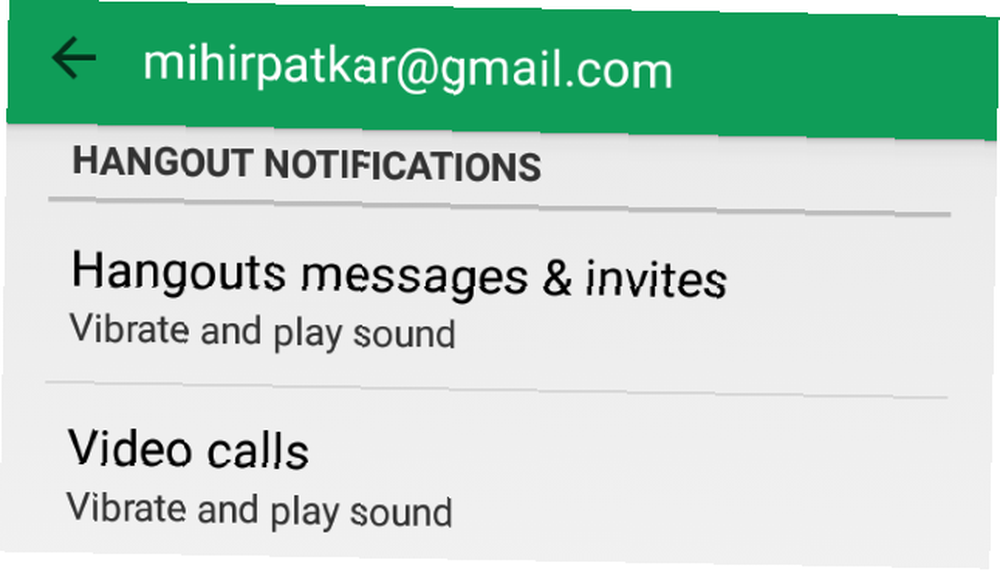
Niestety, na razie nie można wyłączyć niektórych powiadomień z aplikacji, jednocześnie pozwalając innym, chyba że sama aplikacja ma te opcje. Na przykład Google Hangouts, najlepsza wszechstronna aplikacja do przesyłania wiadomości Najlepsza wszechstronna aplikacja do przesyłania wiadomości i połączeń na Androida: Google Hangouts Najlepsza wszechstronna aplikacja do przesyłania wiadomości i połączeń na Androida: Google Hangouts Co jeśli tam była jedna aplikacja, która mogła to wszystko zrobić? Poznaj Google Hangouts na Androida. , pozwala kontrolować powiadomienia oddzielnie dla wiadomości i połączeń wideo, w ustawieniach aplikacji. Ale w przypadku gry takiej jak Angry Birds wszystkie powiadomienia lub brak powiadomień.
W przypadku najczęściej używanych aplikacji zapoznaj się z ustawieniami i sprawdź, czy istnieje sposób kontrolowania powiadomień. Najpopularniejsze aplikacje do przesyłania wiadomości i sieci społecznościowych oferują coś więcej niż opcję „wszystko albo nic”, więc powinieneś dostosować ją do swoich potrzeb.
Jak ulepszysz powiadomienia Androida?
Naprawdę chciałbym, aby Android miał sposób kontrolowania typów powiadomień dla każdej aplikacji, dzięki czemu mogłem powiedzieć to, czego chcę. Byłoby miło, nawet gdyby inteligentnie nauczył się moich preferencji. Na przykład chcę otrzymać powiadomienie od Amazon po wysłaniu mojego zamówienia, ale nie chcę powiadomienia o zbliżającej się sprzedaży w piątek.
Oczywiście zdarzają się sytuacje, w których nawet powiadomienia, których chcesz nie wyświetlać. Gdy tak się stanie, wypróbuj te poprawki, aby powiadomienia działały ponownie. Powiadomienia Androida nie są wyświetlane? 10 poprawek do wypróbowania powiadomień Androida się nie wyświetla? 10 prób, które należy wypróbować Nie widzisz powiadomień Androida w telefonie? Wypróbuj te poprawki, aby powiadomienia Android znów działały. na telefonie z Androidem. A jeśli chcesz całkowicie wyciszyć powiadomienia w określonych momentach, oto jak skonfigurować i dostosować Nie przeszkadzać w Androidzie Jak skonfigurować i dostosować Nie przeszkadzać w Androidzie Jak skonfigurować i dostosować Nie przeszkadzać w Androidzie Konfiguruj Nie Niepokój w Androidzie, aby przestać denerwować powiadomienia mobilne podczas spotkań lub gdy próbujesz spać. .
Źródło zdjęcia: Google, jesadaphorn / Shutterstock.com











